フッターを編集するには
Section 4 ヘッダーとフッター
最終更新日時:2023/04/03 16:25:36
画面右上の![]() [リボンを開く]をタップして[挿入]タブの[ヘッダーとフッター]一覧から[フッターの編集]を選択するとヘッダーとフッター編集モードになり、フッターにフォーカスされます。フッターにはテキストやページ番号の他、表や画像、図形やアイコン、そしてテキストボックスを挿入することが可能です。コンテンツの配置は[ホーム]タブの[配置]コマンドから中央揃えや右揃え等に変更可能です。
[リボンを開く]をタップして[挿入]タブの[ヘッダーとフッター]一覧から[フッターの編集]を選択するとヘッダーとフッター編集モードになり、フッターにフォーカスされます。フッターにはテキストやページ番号の他、表や画像、図形やアイコン、そしてテキストボックスを挿入することが可能です。コンテンツの配置は[ホーム]タブの[配置]コマンドから中央揃えや右揃え等に変更可能です。
フッターの編集画面に切り替える
- 画面右上の
 [リボンを開く]をタップして[挿入]タブを開き、[ヘッダーとフッター]を選択します。
[リボンを開く]をタップして[挿入]タブを開き、[ヘッダーとフッター]を選択します。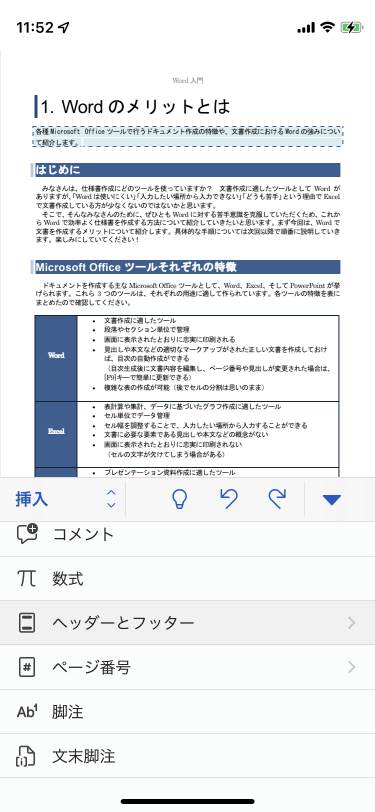
- 一覧から[フッターの編集]を選択します。
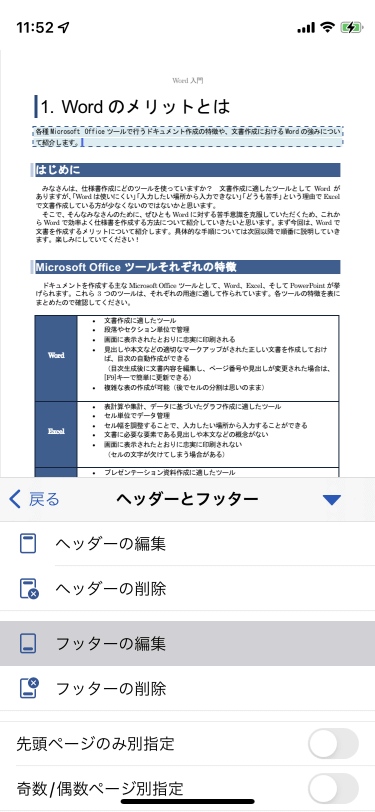
- フッターが編集できるようになりました。
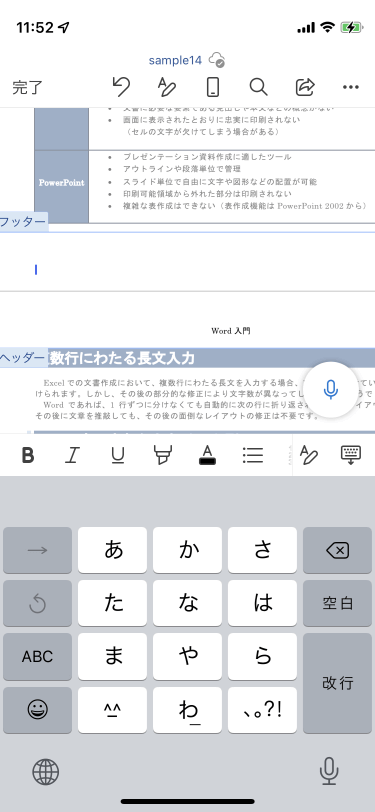
ページ番号にアイコンを挿入する
- [挿入]タブを開き、[アイコン]を選択します。
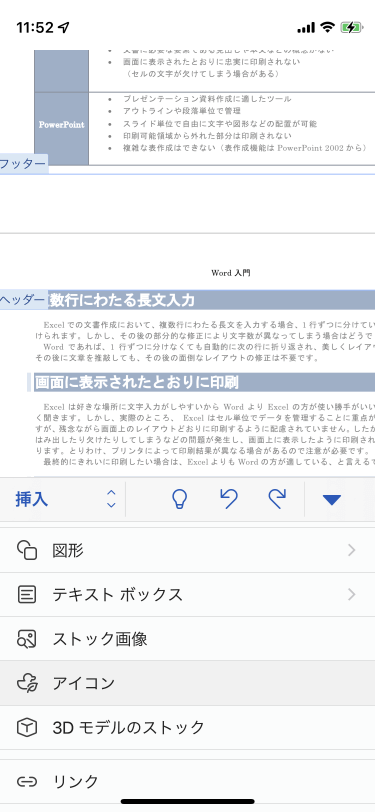
- 挿入したいアイコンを選択して[挿入]ボタンをタップします。
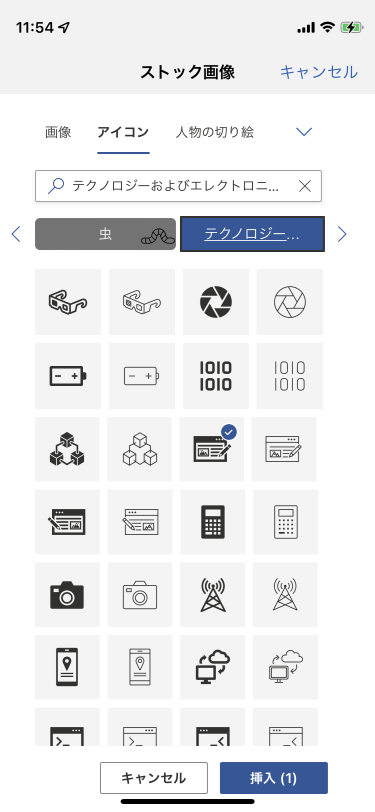
- フッターにアイコンが挿入されました。
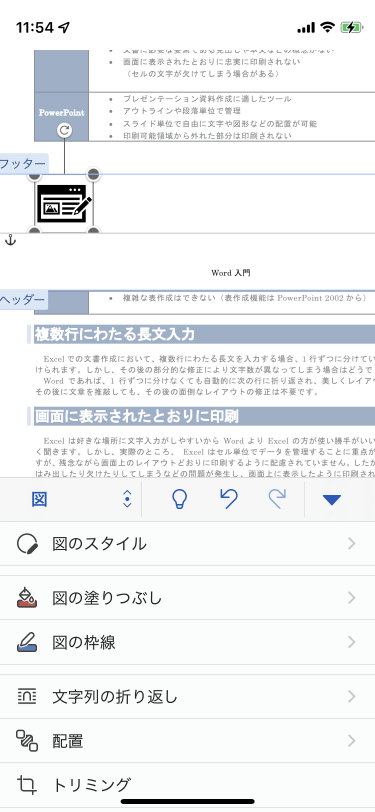
※執筆環境:Word for iPhone バージョン 2.65
スポンサーリンク
INDEX

